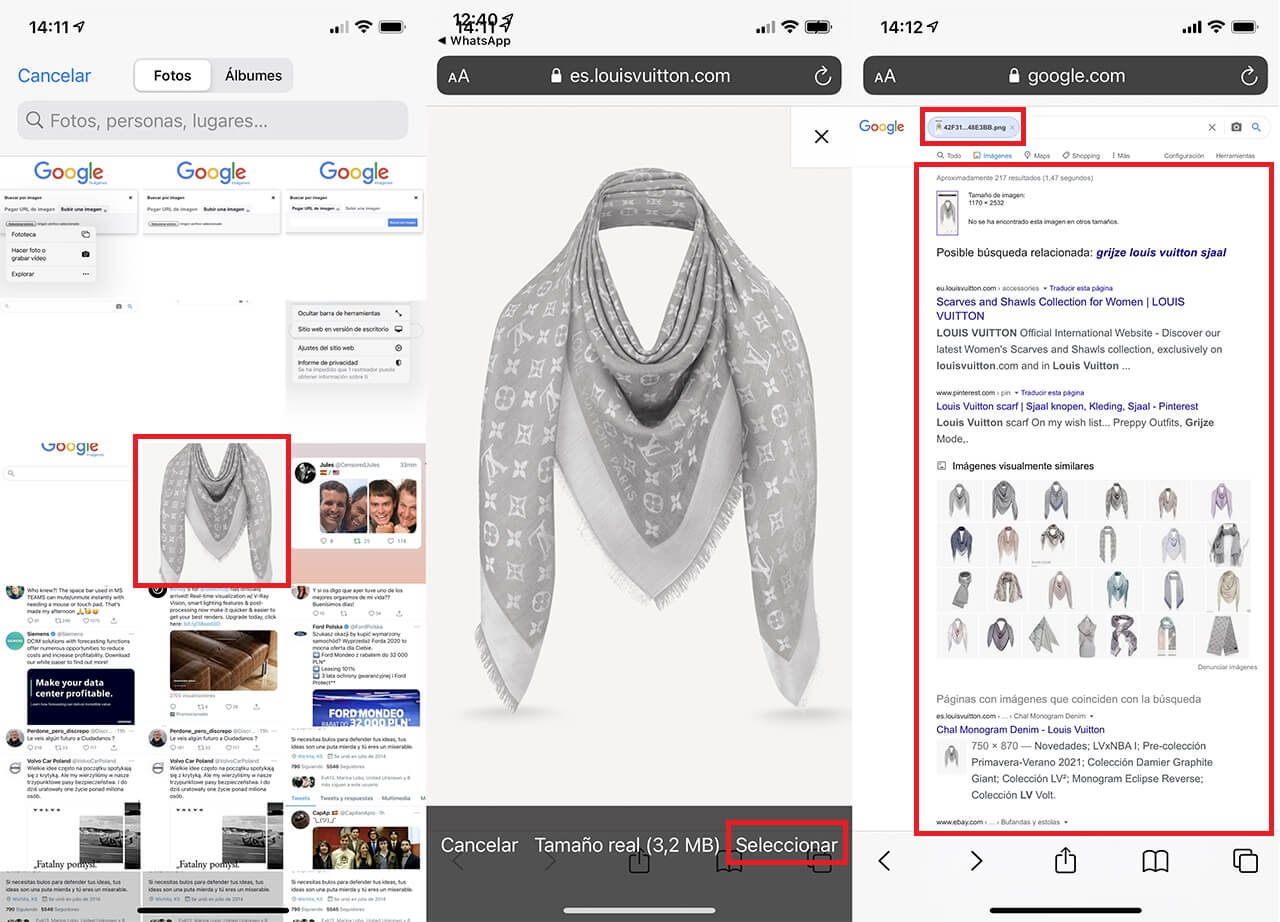En downloadsource.es ya hemos hablado sobre la función de Google que te permite realizar búsquedas a partir de una imagen, es decir podemos utilizar una imagen o fotografía para realizar una búsqueda en el navegador Google. Esto no reportarán resultados de búsqueda relacionados con la imagen usamos en la búsqueda, ya sean sitios Webs u otras imágenes de internet. Sin embargo hasta ahora solo habíamos hablado de esta función desde el navegador de nuestro ordenador pero lo cierto es que también está disponible para usuarios de iPhone y Android.
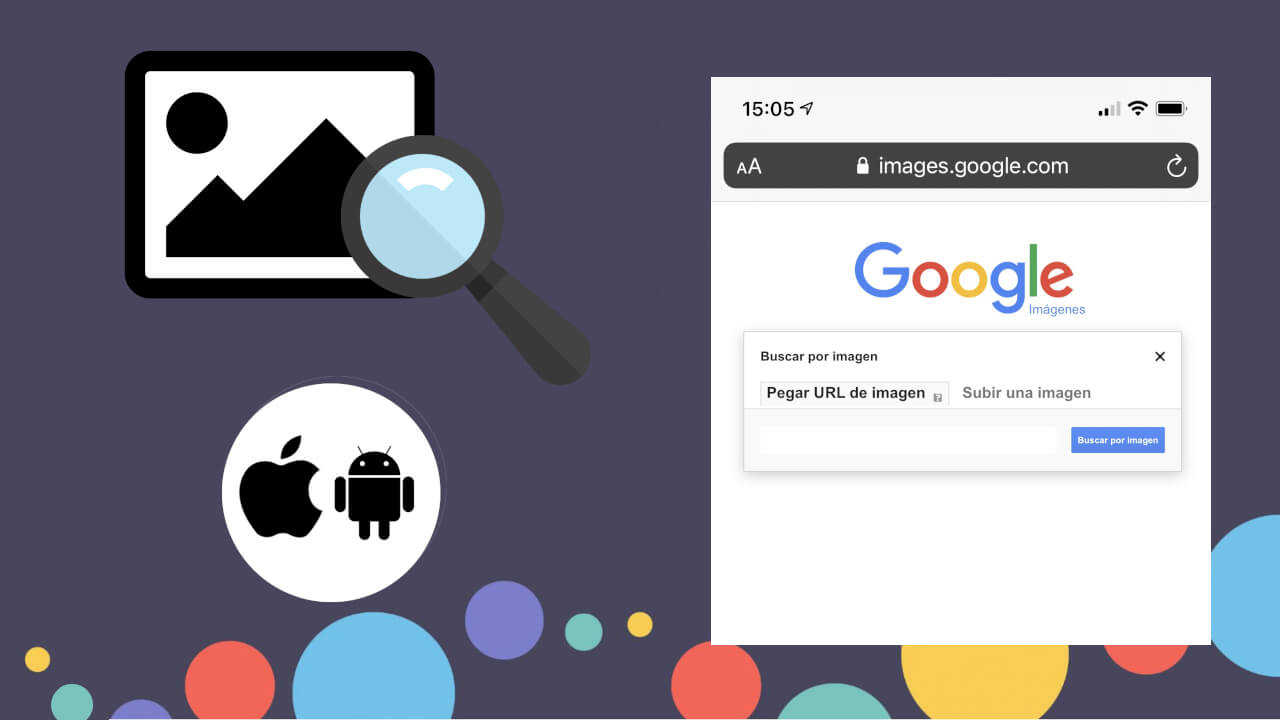
Relacionado: Como realizar búsquedas en Google usando una imagen o foto desde tu ordenador.
La búsqueda en Google a partir de imágenes es cada vez más popular sobre todo debido a la gran cantidad de fotos e imágenes que se publican en las redes sociales. Muchos usuarios deseas conocer más información sobre estas imágenes, fotos o memes como por ejemplo, el origen del los mismos. Esto es algo que podemos hacer gracias a la búsqueda por imágenes de Google.
Debido a que el uso de internet y las redes sociales se ha desplazado mayoritariamente a los dispositivos móviles, la búsqueda a partir de imágenes de Google desde tu dispositivo móvil tiene ahora más sentido que nunca ya sea desde un dispositivo Android o iPhone.
Dicho esto a continuación queremos mostraros detalladamente 2 formas de cómo realizar una búsqueda en Google utilizando una imagen o foto desde tu teléfono móvil Android o iPhone.
Método 1:
Como buscar en Google usando imágenes desde la app Chrome para iPhone.
1. Abre la app Fotos de tu iPhone.
2. Accede a la foto o imagen que deseas usar en la búsqueda y pulsa sobre el icono compartir.
3. Cuando se muestre el menú Compartir tendrás que seleccionar la opción: Copiar Foto
4. Ahora abre el app de navegación Google Chrome.
5. Aquí tendrás que mantener pulsado sobre la barra de direcciones URLs.
6. Esto hará que se muestre la opción que tendremos que seleccionar: Ahora tendrás que pulsar sobre la opción: Buscar la imagen copiada
7. De forma automática se realizará la búsqueda en Google usando la imagen.
8. En la interfaz de Chrome se mostrarán todos los resultados de Búsqueda de Google relacionados con la imagen.
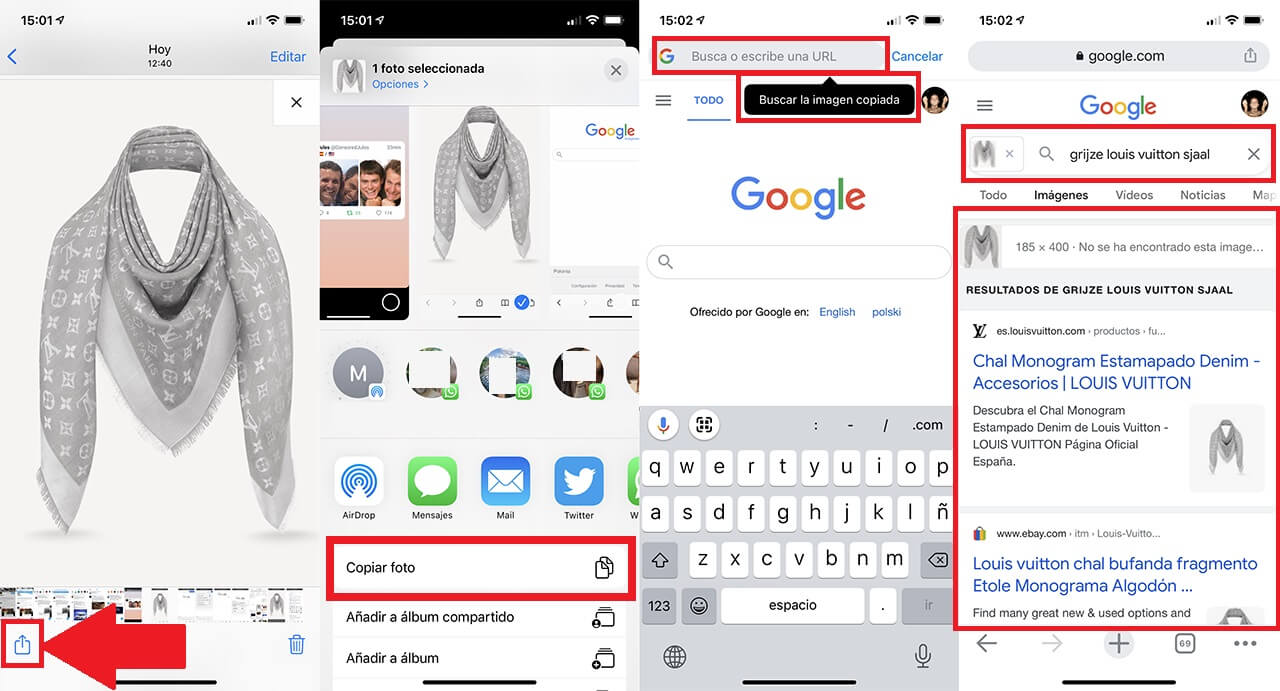
Nota Importante: Este método solo estás disponible para los usuarios de iPhone o iPad. Si tienes dispositivo Android, tendrás que seguir los pasos del método 2.
Método 2:
Como buscar en Google usando imágenes desde la cualquier navegador desde Android y iPhone
1. Abre el navegador web de tu iPhone ya sea Safari, Firefox o cualquier otro.
2. Accede a: images.google.com
3. Una vez en este sitio Web, pulsa sobre el icono de dos letras A situada a la izquierda de la barra de direcciones URLs.
4. Esto hará que se muestre un menú en el que tendrás que seleccionar la opción: Sitio Web en versión de escritorio.
5. Lo siguiente será pulsar sobre el icono en forma de cámara a la derecha del campo de búsqueda.
6. Ahora selecciona la opción: Subir una imagen.
7. Cuando se despliegue el menú tienes que pulsar sobre: Fototeca (iPhone) o Mis Archivos (Android)
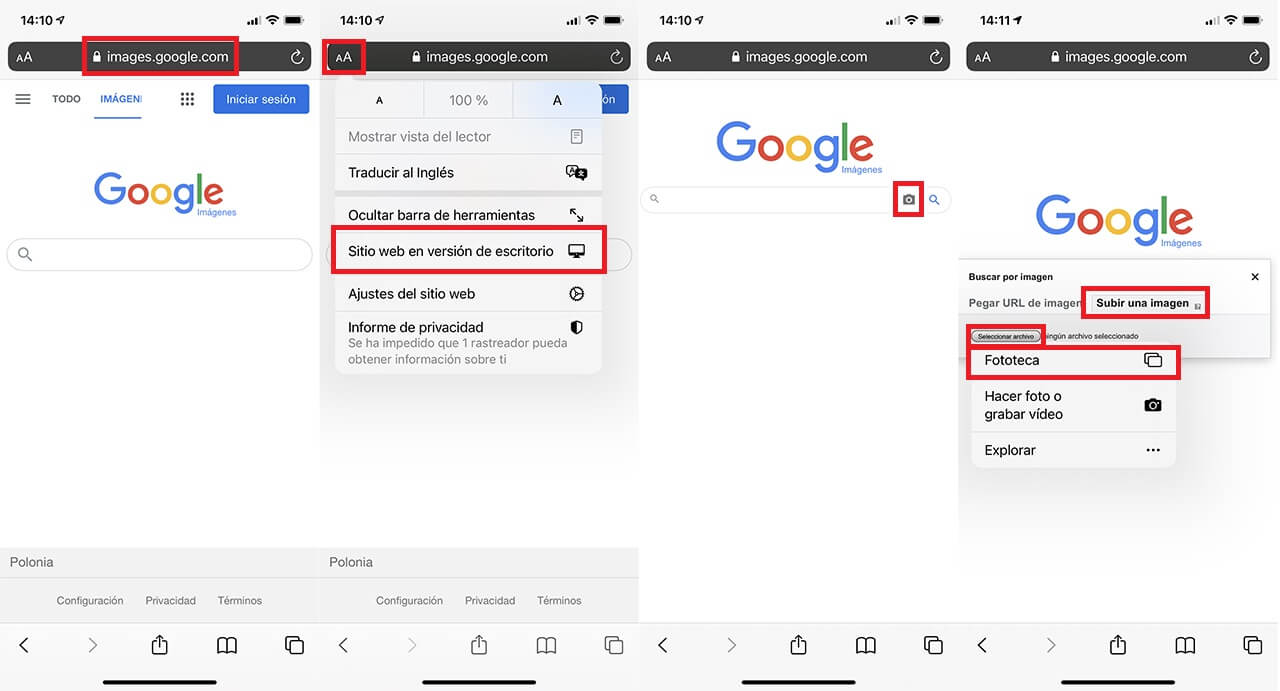
8. Aquí tienes que buscar y seleccionar la foto que deseas usar para la búsqueda.
9. Espera a que se suba la imagen y Google realice la búsqueda.
10. Por último, se mostrarán todos los resultados de búsqueda de Google relacionados con la imagen o foto.